Table of Contents
![]() Related Posts
Related Posts
Bu yazıda şunları öğreneceksiniz:
- Düzeltme 1. Belge Onarım Yazılımı ile Bozuk Excel Dosyasını Düzeltin
- Düzeltme 2. MS Excel Yerleşik Seçeneğiyle Bozuk Excel Dosyalarını Onarın
- Düzeltme 3. Excel Dosyasını MS Otomatik Kurtarma Özelliğiyle Geri Yükleyin
- Düzeltme 4. Bozuk Excel Dosyalarını Çözmek İçin Microsoft Tanılama'yı Çalıştırın
Excel Neden Bozuldu ve Açılamıyor
Hiç Windows uyarısı olan bozuk bir Excel dosyasıyla karşılaştınız mı " Dosya bozuk ve açılamıyor "? Bu yaygın bir Excel bozulma sorunudur ve Excel yedeklemeleriniz olmadığında çok can sıkıcı olabilir. Excel dosyası Windows 10/11'de neden bozuldu? Nedenlerini öğrenmek istiyorsanız, aşağıdaki içerikleri kontrol edin:
- 🔋Excel dosyası açıldığında ani güç kesintisi. Bir Excel dosyasını okuyorsanız ve elektrik kesintisi yaşarsanız, dosya bozulabilir.
- 👿Bilgisayar virüsü ve şantaj yazılımı. Excel dosyalarınız bir bilgisayar virüsünden etkilenirse, dosyalar açılmayabilir ve çalışma kitabı boş görünebilir.
- ❌Excel dosyasını yanlış formatta kaydetmek. Excel dosyasının uzantısı genellikle .xls veya .xlsx olmalıdır.
- 💽Yetersiz depolama alanı. Büyük bir Excel dosyasını kaydetmek istediğinizde ve kaydetmek için yeterli alanınız olmadığında, dosya bozulabilir.
- 💻Sabit disk arızası veya bozuk sektörler. Sabit disk bozulması ve bozuk sektörler bozuk Excel dosyalarına yol açabilir.
Dosya aktarma sorunları. Excel dosyalarını farklı depolama aygıtları arasında aktarırken, beklenmeyen kesintiler dosya bozulmasına neden olabilir.
Bozuk Excel dosyalarına yol açabilecek nedenleri öğrendikten sonra, bozuk Excel dosyalarını bazı hızlı çözümlerle nasıl düzeltebileceğinizi öğrenebilirsiniz:
- Antivirüs yazılımı veya Windows Defender'ı çalıştırın.
- Çakışmayı önlemek için geçici dosyaları silin.
- Bozuk Excel dosyalarını düzeltmek için Excel dosya uzantısını değiştirin.
Aşağıdaki bölümlerde bozuk Excel dosyalarını onarmanın en etkili yollarını tanıtacağız. Dört faydalı yöntemi öğrenmek için okumaya devam edin.
Düzeltme 1. Belge Onarım Yazılımı ile Bozuk Excel Dosyasını Düzeltin
Windows PC'de bozuk bir Excel dosyasını düzeltmek için en çok önerilen yöntem profesyonel bir Excel onarım aracı kullanmaktır. Güvenilir bir dosya onarım programı size çok zaman kazandırabilir ve zorlu dosya sorunlarını otomatik olarak düzeltebilir. Bilgisayar uzmanı değilseniz güvenilir bir araç indirmeniz daha iyi olur.
EaseUS Fixo Document Repair, kullanıcıların bozulma sorunlarını düzeltmek için tasarlanmıştır. Bozuk Excel, Word, PowerPoint veya PDF dosyaları fark etmeksizin, bu yazılım onarmanıza yardımcı olacaktır. EaseUS Fixo onarım aracının temel özelliklerini düzenledik ve aşağıdaki bilgilerden daha fazla bilgi edinebileceğinizi umuyoruz:
- Windows PC'lerde Word, Excel, PDF, PowerPoint ve diğer belgeleri açın ve onarın . Ayrıca fotoğrafları da onarabilirsiniz.
- Önizleme seçeneği, dosyaları yerel bilgisayarınıza veya diğer depolama aygıtlarına kaydetmeden önce kontrol etmenizi sağlar.
- Farklı depolama aygıtlarındaki MP4 dosyalarını ve diğer video dosyalarını onarın ; EaseUS Fixo ayrıca gelişmiş bir onarım seçeneğine de sahiptir.
Şimdi, bozuk Excel dosyalarını EaseUS Fixo Document Repair ile düzeltmek için aşağıdaki adımları takip edebilirsiniz:
Adım 1. Fixo'yu bilgisayarınıza veya dizüstü bilgisayarınıza indirin ve başlatın. Word, Excel, PDF ve diğerleri dahil olmak üzere bozuk Office belgelerini onarmak için "Dosya Onarımı"nı seçin. Bozuk belgeleri seçmek için "Dosya Ekle"ye tıklayın.

Adım 2. Birden fazla dosyayı aynı anda onarmak için "Hepsini Onar" düğmesine tıklayın. Tek bir belgeyi onarmak istiyorsanız, işaretçinizi hedef dosyaya getirin ve "Onar"ı seçin. Ayrıca, göz simgesine tıklayarak belgeleri önizleyebilirsiniz.

Adım 3. Seçili bir belgeyi kaydetmek için "Kaydet"e tıklayın. Onarılan tüm dosyaları kaydetmek için "Tümünü Kaydet"i seçin. Onarılan klasörü bulmak için "Onarılanı Görüntüle"yi seçin.

EaseUS Fixo onarım aracı Excel bozulma sorununuzu çözdü mü? EaseUS Fixo'yu daha fazla kullanıcıya tanıtmak için pasajımızı paylaşabilirsiniz!
Düzeltme 2. MS Excel Yerleşik Seçeneğiyle Bozuk Excel Dosyalarını Onarın
Bozuk Excel dosyalarını onarmak için herhangi bir araç indirmek istemiyorsanız, bozulma sorunlarını düzeltmek için "Aç ve Onar" adlı yerleşik Microsoft Excel yardımcı programını kullanmayı deneyebilirsiniz.
Adım 1. Microsoft Excel'i bilgisayarda başlatın
Adım 2. "Dosya"ya tıklayın ve "Aç"ı seçin.
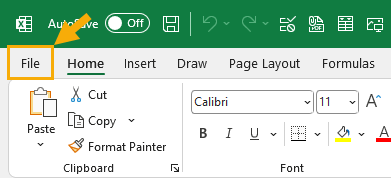
Adım 3. "Gözat" butonunu bulun ve tıklayın.
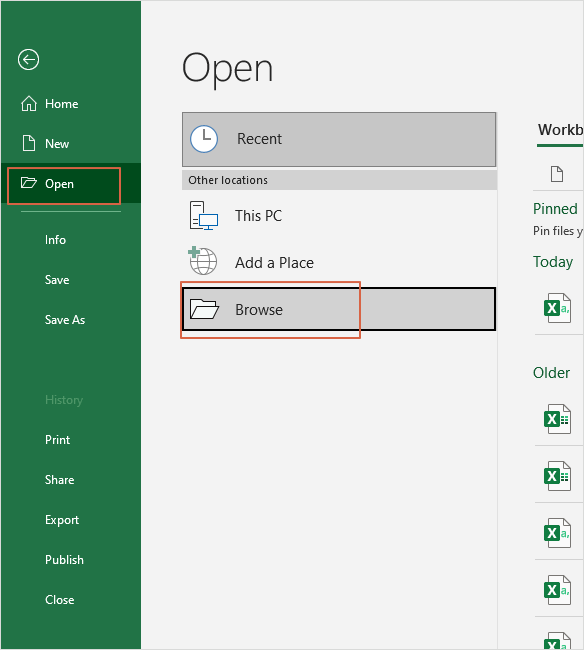
Adım 4. Bozuk Excel dosyasını bulup seçin ve "Aç"ın yanındaki oka tıklayın. "Aç ve Onar"ı seçin.
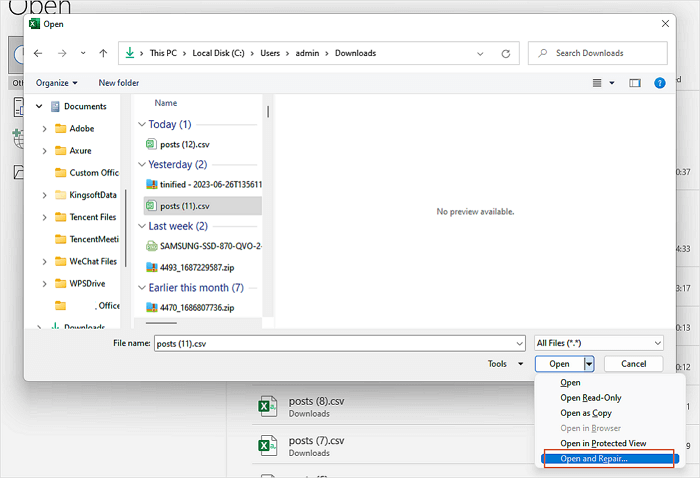
Adım 5. Excel onarım sürecini başlatmak için "Onar"a tıklayın ve birkaç dakika bekleyin.

Yukarıdaki yöntemlerle bozuk Excel'i düzeltebildiniz mi? Bu sayfayı sosyal medyada paylaşmayı unutmayın.
Düzeltme 3. Excel Dosyasını MS Otomatik Kurtarma Özelliğiyle Geri Yükleyin
Excel dosyalarınız aniden bozulursa ve herhangi bir yedeğiniz yoksa, bozulan Excel dosyasının son sürümlerini geri almak için Excel AutoRecover dosya konumunu bulmaya çalışsanız iyi olur. Bu dosyalar nasıl bulunur?
Adım 1. MS Excel'i başlatın ve menüyü açmak için "Dosya"ya tıklayın.
Adım 2. Excel kenar çubuğundan "Seçenekler"e tıklayın.
Adım 3. "Kaydet"e tıklayın ve Otomatik Kurtarma dosyasının konumunu bulacaksınız.

Adım 4. Yolu kopyalayın ve Dosya Gezgini'ne yapıştırın, ardından iyi çalışan Excel dosyalarını bulacaksınız.
Bu yöntem kaydedilmemiş Word belgelerini kurtarmak için de işe yarayabilir:

Kaydedilmemiş Word Belgesi Nasıl Kurtarılır
Windows ve Mac'te kaydedilmemiş Word belgeleri nasıl kurtarılır? Bu sayfa kaydedilmemiş Word belgelerini kurtarmanıza yardımcı olacak beş yolu gösterir. Daha fazlasını okuyun >>
4. Bozuk Excel Dosyalarını Çözmek İçin Microsoft Tanılama'yı Çalıştırın
Yazılım bozulması sorunları Excel dosyasının bozulmasına neden olabilir ve bozuk Excel dosyalarını çözmek için Windows'ta Microsoft Diagnostic'i çalıştırmayı deneyebilirsiniz.
Adım 1. Windows 11/10'da arama kutusuyla Denetim Masası'nı açın.
Adım 2. Programlar > Programlar ve Özellikler'i açın.

Adım 3. Microsoft Office uygulamasını bulun ve Değiştir > Onar'ı seçin.
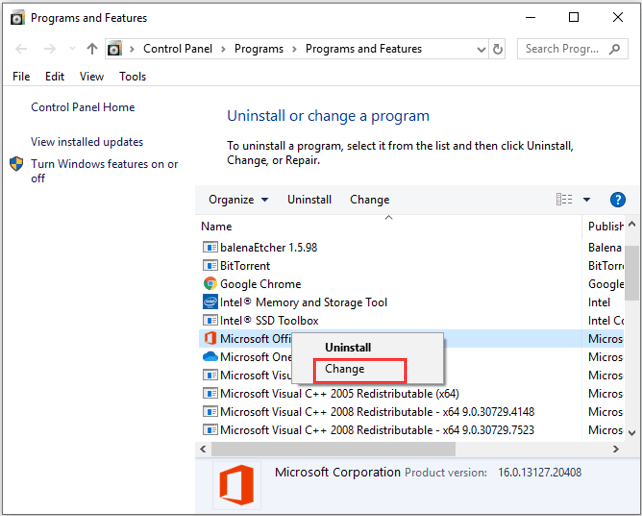
Adım 4. Bozuk Excel dosyalarını onarmak için "Hızlı Onarım"ı seçebilirsiniz.

Excel dosyası otomatik olarak kapanmaya devam ediyorsa, Microsoft Tanılama Aracı'nı çalıştırarak sorunu çözebilirsiniz.

Excel Dosyası Otomatik Olarak Kapanmaya Devam Ediyor Sorununa Yönelik 6 Çözüm | Excel Dosya Kurtarma İpuçları
Microsoft Excel dosyanız düzenleme sırasında otomatik olarak kapanmaya devam ediyorsa, bunun nedeni muhtemelen Excel'de bir çökme sorunu olmasıdır. Daha fazlasını oku >>
Alt satır
Dört basit yöntemi öğrendikten sonra, bozulma sorunlarını çözmüş ve hedef Excel dosyasını açmış olabilirsiniz. Sorunun ne kadar ciddi olduğunu görmek için önce "Aç ve Onar" seçeneğini deneyebilirsiniz. Yerleşik özellik çalışmıyorsa, bozuk Excel dosyalarını onarmak için EaseUS Fixo Document Repair'ı kullanın.
Bozuk Excel Dosyası SSS
İşte bozuk Excel dosyaları hakkında daha fazla bilgi. Aşağıdaki Soru & Cevaplardan daha fazlasını öğrenebilirsiniz:
1. Excel dosyasının bozulmasını düzeltmenin en iyi yolu nedir?
Excel dosyasının bozulmasını düzeltmek için EaseUS Fixo Document Repair'ı kullanabilirsiniz:
- 1. Başlatın ve "Dosya Onarımı"nı seçin.
- 2. Onarmak istediğiniz Excel dosyalarını ekleyin ve birden fazla dosyayı aynı anda onarabilirsiniz.
- 3. Onarılan Excel dosyalarının önizlemesini görüntüleyin ve hepsini kaydedin.
2. Excel 2016'da değişikliklerin kaydedilmemesi sorunu nasıl düzeltilir?
Excel'in değişiklikleri kaydetmemesi sorununu çözmek için birden fazla yönteminiz var:
- 1. Bozuk Excel XLS veya XLSX dosyasını onarın
- 2. Klasör iznini kontrol edin
- 3. Excel'i Güvenli Modda Başlatın
- 4. Excel'de Eklentileri Devre Dışı Bırakın
- 5. Diskte yeterli alan olduğundan emin olun
- 6. Office kurulumunun onarılması
- 7. Virüsten koruma yazılımını geçici olarak devre dışı bırakın
3. Excel dosyalarımın bozulduğunu nasıl anlarım?
Excel dosyalarının genellikle hata mesajlarıyla hasar gördüğünü öğreneceksiniz. Bazen, bozuk Excel dosyaları 0kb olarak veya yanlış dosya uzantısında gösterilir. Ayrıca bozuk bir Excel dosyasındaki değişiklikleri kaydetmede başarısız olabilirsiniz.
4. Windows 10'da Excel dosyası nasıl bozulur?
Bir Excel dosyasını bozup Windows 10 PC'nizde açılmasını istemiyorsanız, aşağıdaki yöntemleri deneyebilirsiniz:
- 1. Excel dosyasını bozacak şekilde dosya uzantılarını değiştirin
- 2. Not Defteri'ni kullanarak bir Excel dosyasını bozun
- 3. Çevrimiçi bir dosya bozucu kullanma
- 4. Bir dosya sıkıştırma aracı kullanın
Was This Page Helpful?